Strawberry Music Player es un reproductor de audio y organizador de colecciones de música de código abierto que ofrece reproducción de audio de alta fidelidad y una amplia gama de funciones. Admite numerosos formatos de audio, incluidos MP3, FLAC, Ogg Vorbis y AAC, y proporciona funciones avanzadas como listas de reproducción inteligentes, búsqueda de carátulas de álbumes, visualización de letras y compatibilidad con servicios de transmisión como Tidal y Qobuz. Strawberry también incluye sólidas capacidades de etiquetado y una interfaz de usuario intuitiva, lo que la convierte en una excelente opción para los entusiastas de la música.
Para instalar Strawberry Music Player en Linux Mint 22, 21 o 20, tiene dos métodos principales: usar el PPA Launchpad mantenido por el equipo de Strawberry, que ofrece compilaciones estables e inestables, o instalar a través de Flatpak desde Flathub. Esta guía lo guiará a través de ambos métodos de instalación.
Método 1: Instale Strawberry Music Player a través de LaunchPAD PPA
Actualice Linux Mint antes de la instalación de Strawberry
Inicie la instalación actualizando su sistema Linux Mint. Este paso crucial garantiza que todos los paquetes existentes estén actualizados, lo que reduce el riesgo de conflictos y optimiza el rendimiento del sistema.
Ejecute el siguiente comando en su terminal:
sudo apt update && sudo apt upgradeEste comando actualiza la base de datos de paquetes de su sistema y actualiza los paquetes instalados a sus versiones más recientes, sentando una base sólida para un proceso de instalación sin problemas.
Agregar PPA del reproductor de música Strawberry
Agregue el repositorio PPA Launchpad de Jonas Kvinge a su sistema para instalar Strawberry Music Player. Tienes dos opciones: la versión estable, recomendada para usuarios generales, y la versión de desarrollo para aquellos que prefieren las últimas funciones. Si se agregan ambos PPA, su sistema dará prioridad al que tenga la versión más reciente.
Opción 1: agregar Strawberry PPA estable
Para la versión estable, ingrese este comando:
sudo add-apt-repository ppa:jonaski/strawberry -yEsta acción registra el PPA estable en las fuentes de paquetes de su sistema.
Opción 2: Agregar desarrollo de PPA de fresa
Para la versión de desarrollo, ingrese:
sudo add-apt-repository ppa:jonaski/strawberry-unstable -yEsta línea incorpora el PPA de desarrollo en sus fuentes de paquete.
Actualizar lista de fuentes de paquetes
Tras la incorporación del PPA de Strawberry, es esencial actualizar las fuentes de su paquete. Esto garantiza que su sistema reconozca el nuevo repositorio y pueda acceder a sus paquetes. Implemente esta actualización con el comando:
sudo apt updateLa ejecución de este comando actualiza el índice de paquetes de su sistema, reconociendo la inclusión del PPA de Strawberry y preparando su sistema para el siguiente paso.
Instale Strawberry Music Player mediante el comando APT
Con el PPA de Strawberry implementado y su lista de paquetes actualizada, está listo para instalar Strawberry Music Player.
Utilice este comando para comenzar la instalación:
sudo apt install strawberryEste comando final instala Strawberry Music Player y todas las dependencias necesarias, completando su configuración en Linux Mint. Para conocer un método alternativo, consulte la siguiente sección, que utiliza el administrador de paquetes Flatpak y Flathub instalados de forma nativa.
Método 2: instale Strawberry Music Player a través de Flatpak y Flathub
Verificar si Flatpak está instalado
Antes de instalar Strawberry Music Player, verifique si Flatpak está instalado en su sistema Linux Mint. Flatpak es un administrador de paquetes universal que simplifica la instalación de aplicaciones en varias distribuciones de Linux.
Para verificar si Flatpak está instalado, ejecute el siguiente comando:
flatpak --versionSi Flatpak no está instalado, puedes instalarlo ejecutando:
sudo apt install flatpakEste comando instala Flatpak, lo que le permite administrar aplicaciones sin problemas en diferentes entornos Linux.
Habilitar Flathub
Habilitar el repositorio Flathub es crucial para acceder a Strawberry Music Player a través de Flatpak.
Ejecute este comando en su terminal para agregar Flathub a su sistema:
sudo flatpak remote-add --if-not-exists flathub https://flathub.org/repo/flathub.flatpakrepoEste comando garantiza que Flathub, una fuente integral de aplicaciones Flatpak, esté integrada en su sistema, ampliando su acceso a diversos programas, incluido Strawberry Music Player.
Instalar Strawberry con el comando Flatpak
Con Flathub habilitado, proceda a instalar Strawberry Music Player. Utilice el siguiente comando para descargar e instalar la aplicación desde el repositorio de Flathub:
flatpak install flathub org.strawberrymusicplayer.Strawberry -yEste comando localiza e instala Strawberry Music Player de Flathub, configurándolo efectivamente en su sistema Linux Mint.
Inicie el reproductor de música Strawberry
Ahora que tiene instalado Strawberry Music Player, hay varias formas de iniciar la aplicación.
Comandos CLI para iniciar Strawberry Music Player
Puede iniciar Strawberry inmediatamente desde la terminal escribiendo el siguiente comando:
strawberryPara los usuarios de Flatpak, deberán iniciar la aplicación usando el siguiente comando desde una instancia de terminal:
flatpak run org.strawberrymusicplayer.StrawberryMétodo GUI para iniciar Strawberry Music Player
Usar el terminal para iniciar la aplicación cada vez puede no ser práctico. Para acceder a Strawberry Music Player directamente desde su escritorio, siga la siguiente ruta:
Activities > Show Applications > Strawberry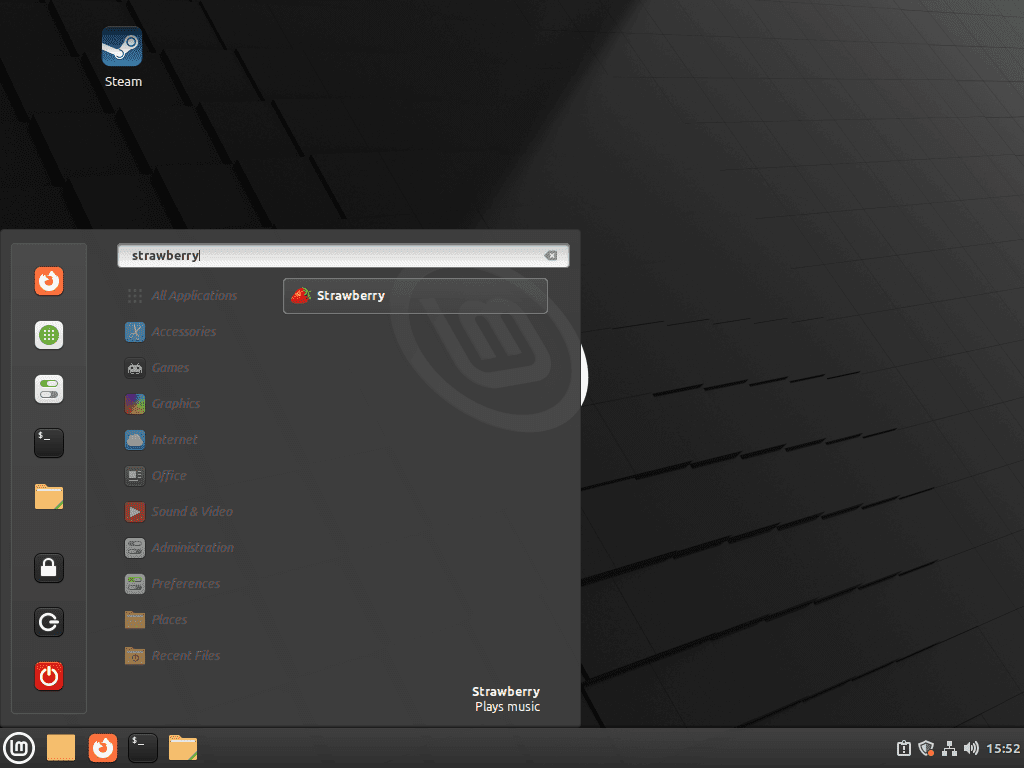
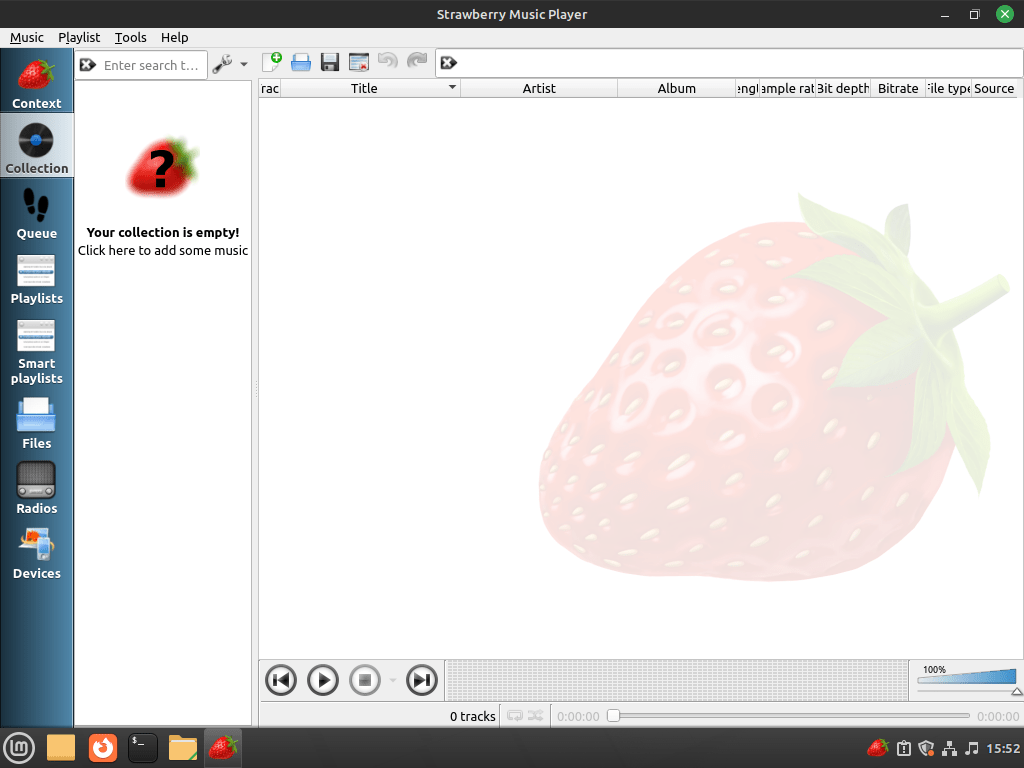
Administrar el reproductor de música Strawberry
Actualizar el reproductor de música Strawberry
Las actualizaciones periódicas son esenciales para mantener el rendimiento y la seguridad óptimos de Strawberry Music Player. El proceso de actualización varía según su método de instalación.
Método de actualización APT para Strawberry Music Player
Para las versiones instaladas a través de APT, actualice el software usando:
sudo apt update && sudo apt upgradeEste comando actualiza las listas de paquetes para actualizaciones y luego actualiza los paquetes obsoletos, asegurando que Strawberry Music Player esté actualizado.
Método de actualización Flatpak para Strawberry Music Player
Para instalaciones Flatpak, use el siguiente comando:
flatpak updateEste comando busca y aplica actualizaciones a todas las aplicaciones Flatpak instaladas, incluido Strawberry Music Player, manteniéndolas actualizadas.
Quitar el reproductor de música Strawberry
Si desinstalas Strawberry Music Player, el proceso depende de cómo lo instalaste inicialmente.
Método de eliminación de APT para el reproductor de música Strawberry
Para desinstalar la versión instalada de APT, ejecute:
sudo apt remove strawberryEste comando elimina el paquete Strawberry Music Player de su sistema. Si ya no planeas usar Strawberry, considera eliminar su PPA:
Eliminar PPA estable:
sudo add-apt-repository --remove ppa:jonaski/strawberry -yEliminar PPA inestable:
sudo add-apt-repository --remove ppa:jonaski/strawberry-unstable -yEstos comandos eliminan los PPA especificados de su sistema, lo que garantiza que no haya actualizaciones futuras de estos repositorios.
Método de eliminación de Flatpak para el reproductor de música Strawberry
Para aquellos que instalaron Strawberry Music Player usando Flatpak, la eliminación se ejecuta con:
flatpak uninstall --delete-data org.strawberrymusicplayer.StrawberryConclusión
Con Strawberry Music Player instalado correctamente en su sistema Linux Mint, podrá disfrutar de una experiencia de escucha de música rica y organizada. Ya sea que elija la versión estable o inestable del PPA de Launchpad u opte por la flexibilidad de Flatpak con Flathub, tendrá acceso a las funciones sólidas y a las actualizaciones frecuentes de Strawberry. Busque actualizaciones periódicamente para mantener su reproductor de música actualizado y disfrute de las capacidades mejoradas que Strawberry Music Player aporta a su experiencia de audio.


Puedo iniciar sesión fácilmente en Spotify y cargar mis listas de reproducción, pero la reproducción no es posible: "No hay ningún controlador de URI implementado para "Spotify".
../gst/playback/gsturisourcebin.c(1708): elemento_gen_source(): /GstPlayBin3:pipeline-3-pipeline/GstURIDecodeBin3:uridecodebin3/GstURISourceBin:urisourcebin2
¿Cómo hago eso exactamente ahora? Gracias por la ayuda.
¡Hola!
Parece que la compatibilidad de Spotify con Strawberry todavía está en desarrollo. El problema que estás viendo con el "controlador de URI no válido para 'spotify'" está relacionado con el hecho de que la integración de Spotify aún no está completamente pulida. Se ha estado trabajando para integrarlo usando el complemento GStreamer Spotify, pero aún existen algunos errores y limitaciones (como la autenticación y el retraso en el cambio de canción).
Si estás interesado en seguir el progreso, consulta este hilo: https://forum.strawberrymusicplayer.org/topic/118/support-for-spotify.
Por ahora, utilizar el cliente oficial de Spotify podría ser la mejor opción hasta que se resuelvan estos problemas.
¡Avísame si tienes alguna otra pregunta!